オフラインマップ。 オフラインで使用するための日本地図のダウンロード。
マップ画面で、「レイヤー」ボタンを使用してマップのリストを開きます。
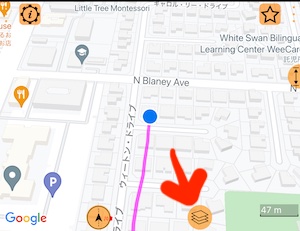
マップのリストで、「+」ボタンを使用して新しいマップソースを追加します。
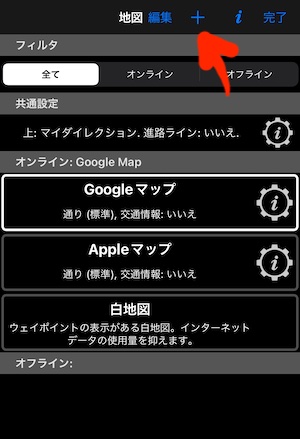
「オンラインマップソース」を選択します。
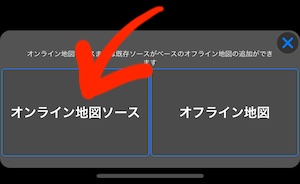
「URLライブラリから」を選択します。
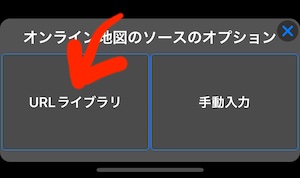
日本地図のタイトルの下にあるリンクをタップして、アプリに追加します。
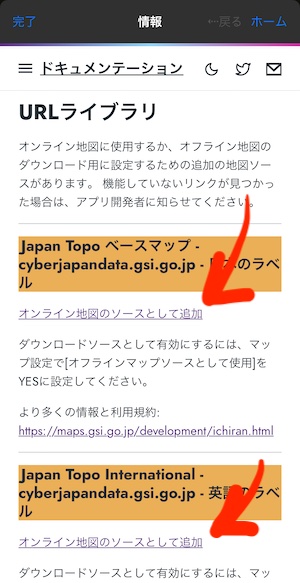
アプリは、オンラインマップソースが追加されたことを確認します。
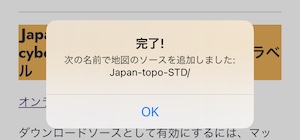
マップURLライブラリ画面を閉じて、マップリスト画面に戻ります。 マップリスト画面で、新しく追加されたマップソースをタップしてから、[完了]をタップして、マップ画面でこの新しいマップソースを確認します。
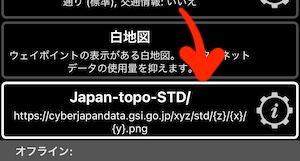
メインマップ画面で、マップがどのように見えるかを確認してください。

マップに問題がない場合は、[マップレイヤー]ボタンをもう一度タップしてマップリストに戻り、オンラインマップソースの設定ボタンをタップしてオンラインマップソースの設定を開きます。
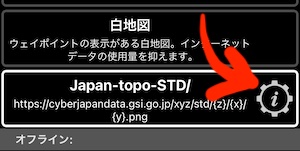
このマップソースをオフラインダウンロードに使用できるようにします。
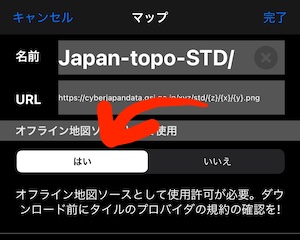
「完了」で確認して、マップリストに戻ります。 「+」ボタンをタップし、「オフラインマップ」を選択します。
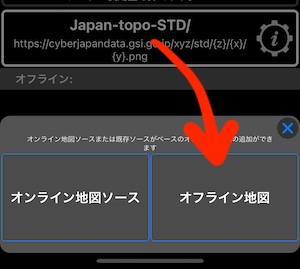
オフラインマップに名前を付け(1)、マップソース行をタップします(2)。
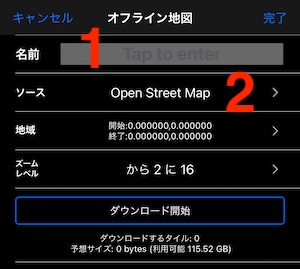
日本地図の出典を選び、「完了」で確認します。
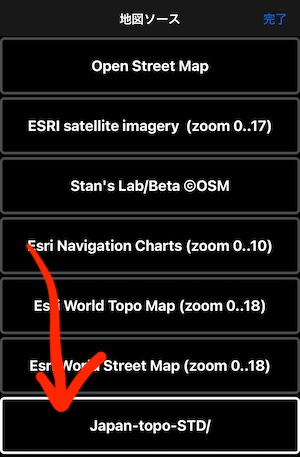
オフラインマップ画面で、ダウンロードするマップ領域を選択し(1)、ダウンロードするズームレベルを選択します(2、2から16がデフォルトの適切な選択です)。 マップのダウンロード(3)を開始し、マップがダウンロードされるまで待ちます。
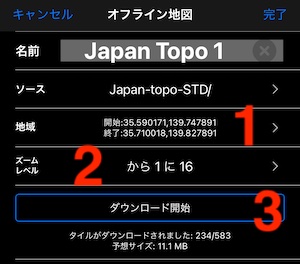
「完了」で確認し、マップリストから新しくダウンロードしたマップを選択します。
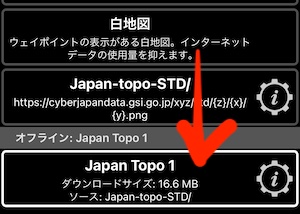
「完了」で確認し、メインマップでオフラインマップを確認します。

地図が表示されない場合は、地図名(1)のボタンを使用して、メイン地図の地図領域に焦点を合わせます。
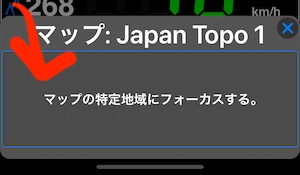
メインマップにはダウンロードされたマップ領域(1)が表示され、ズームボタン(2)または指を使用してズームインできます。
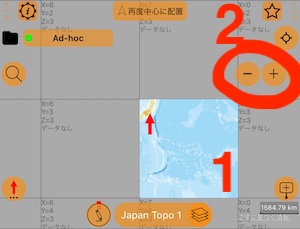
ズームボタン(2)が表示されない場合は、地図をタップすると、しばらくの間表示されて使用できます。
ダウンロードされていない地域については、地図に灰色の四角が表示されます。
これはそれであるはずです! それでも地図があなたの場所をたどっていない場合は、「RE-CENTER」ボタン(1)を使用することを忘れないでください。そうすれば、地図は再びあなたの場所をたどります。
